ケースにFDD、DVDドライブ、HDDを取り付けていきます。
FDD、DVDドライブは前面パネルに顔を覗かせるのでケースの化粧版を外して取り付けます。
化粧版は爪で引っかかっているだけの場合が多いので押せば外せます。
取り付けは付くようにしか付きません。超簡単。ネジ2本。

ドライブ類の保持はレール状になっている所に差し込むのでネジは片側だけ固定します。
あとは配線。
マザーボードの
黒いコネクタがFDD用
青いコネクタがIDE用
赤/黒の小さなコネクタがSATAドライブ用
電源類は電源BOXからのコネクタを接続します。
DVDドライブやHDDの接続
昨年辺りからIDE接続からSATA接続に主流が代わってきています。
今後新品を買うのならSATA接続を選んだ方が無難です。
IDEってのは着物の帯のような40ピンのフラットケーブル 
SATAってのは6ピンの細めのケーブル 
見た目が全然違うんです。
私の手持ちはDVDドライブもHDDもお古なのでIDEタイプ。
DVDドライブは元来アクセス速度が遅いのでそのままIDEで接続します。
HDDドライブはSATA接続の方がより高速アクセスが期待できます。
今回はIDE⇒SATA変換基板を介してSATA接続としました。

フラットケーブルの注意点
上下入れ替えても刺さりそうですが誤組防止?に穴無し部があります。
これを目安に接続していきます。
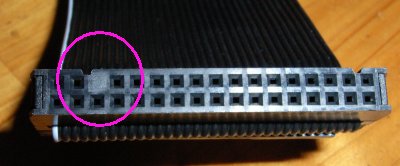
SATAケーブルは・・・間違えようがありません。笑
古いIDEドライブの注意点
IDE接続では同じケーブルに2つの機器を接続できます。
マスターで使うかスレーブで使うかをジャンパーピンで切り替えます。
本体のどこかに図で示してありますのでそれを参考に設定します。

今回はDVDドライブだけ繋ぐのでマスター設定にしました。
SATA接続で1ケーブルに1ドライブですので悩まなくてOKです。
私のようにIDE⇒SATA変換基板を使うのならマスターにしておきます。
各々の接続が終わればケースの蓋を閉めて完成です。
配線類がゴチャゴチャと横切るので冷却ファンに当たらないようにしましょう。
当たれば音がするので判ります。その時は電源を切り配線を整えましょう。
(まぁ試運転が終わるまでは蓋は開けていても良いかも)
次はOSのインストール。WindowsXpでいきます。
